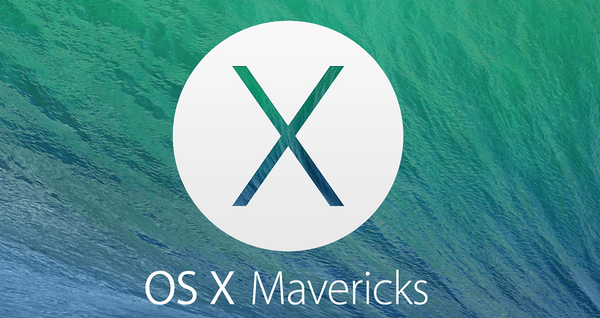Гасне екран комп'ютера
1. Налаштування схеми електроживлення
Якщо причиною малого проміжку часу відключення екрану при бездіяльності комп'ютера є налаштування схеми електроживлення, в будь-який з версій Windows вирушаємо в панель управління. І відкриваємо розділ, відповідно, "Електроживлення".
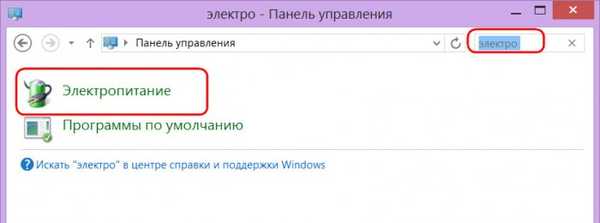
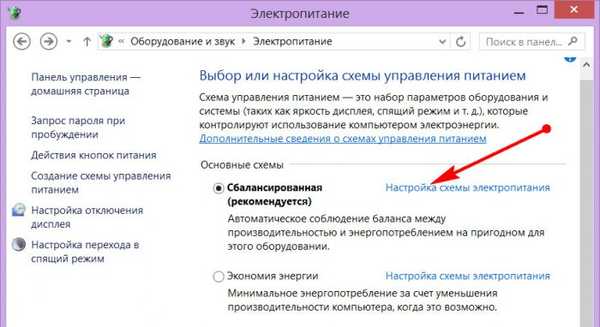
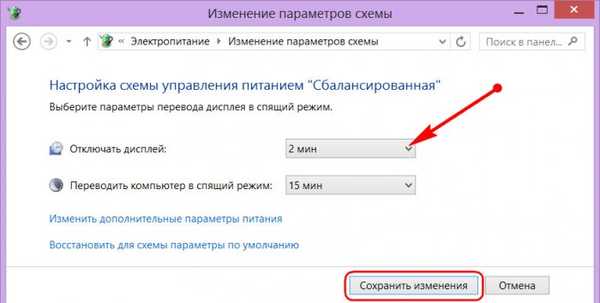
2. Заставка
У Windows спочатку, за замовчуванням екранна заставка відключена. Але якщо на комп'ютері раніше встановлювалися, а потім віддалялися сторонні скрінсейвери, в системних настройках заставки автоматично включається режим порожнього екрану. І такий порожній чорний екран активується через той проміжок часу, який раніше був призначений для сторонньої заставки. Як все це змінити? У Windows 7 і 8.1 йдемо в настройки персоналізації. Найпростіший спосіб - через контекстне меню робочого столу.
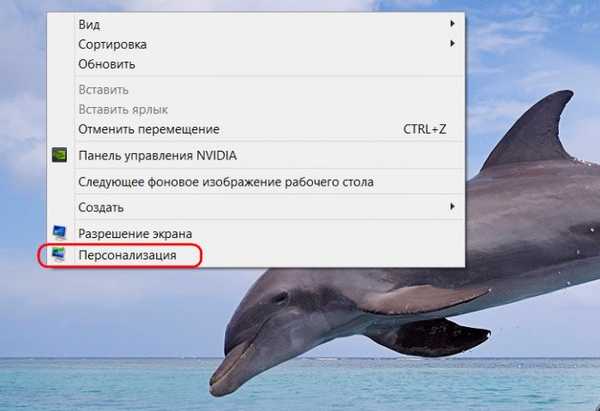
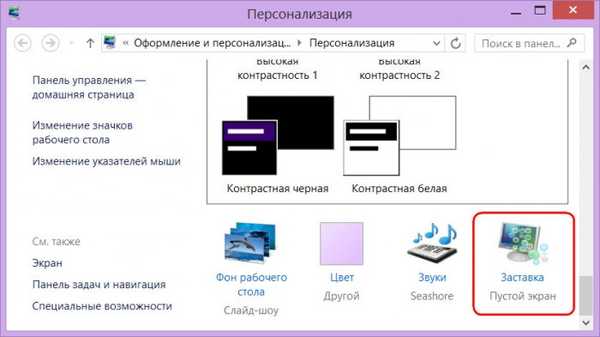
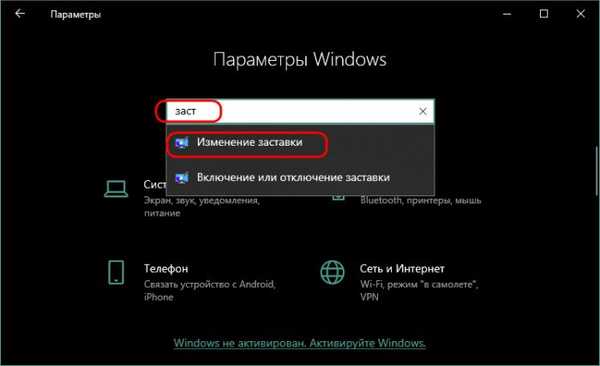
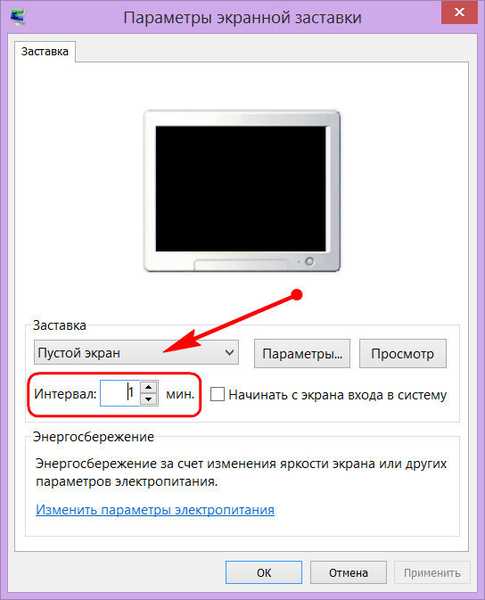
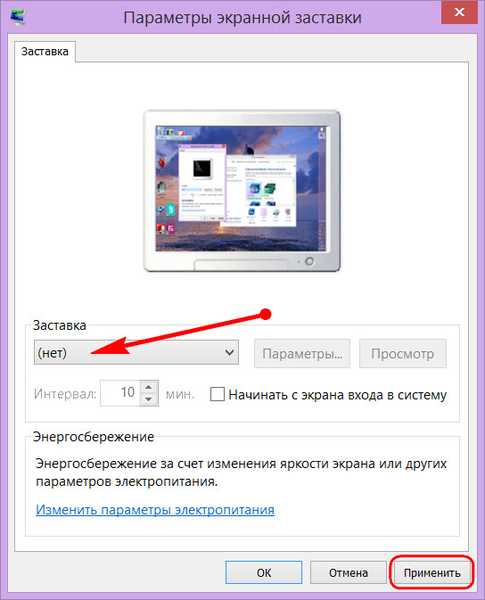
Мітки до статті: Системні функції